
Hvis du liker å spille på datamaskinen din, har du kanskje lagt merke til at det ved visse anledninger er det Tilgjengelige versjoner av spillene som er eksklusive for Android-operativsystemet, eller at for denne andre, orientert mot mobiltelefoner og nettbrett, er de gratis tilgjengelig mens de ikke er for teamet ditt.
Dette er noen ganger et stort problem, men hvis dette skjer med deg med et spill, bør du ikke bekymre deg for det lenger. Og det er det, BlueStacks er et gratis program for Windows som har som mål å avslutte denne typen rotproblemer, slik at du kan installere hvilket som helst Android-spill eller program på en Windows-datamaskin uten problemer.
Slik fungerer BlueStacks, en gratis Android-emulator for Windows med fokus på spill
I dette tilfellet må du først laste ned og installere for å kunne bruke BlueStacks i Windows. Du kan få gratis den siste offisielle versjonen av programmet direkte fra den offisielle nettsiden, og så angående installasjonen si at det varierer avhengig av datamaskinens internettforbindelse, men generelt tar det ikke for lang tid og er veldig enkelt.
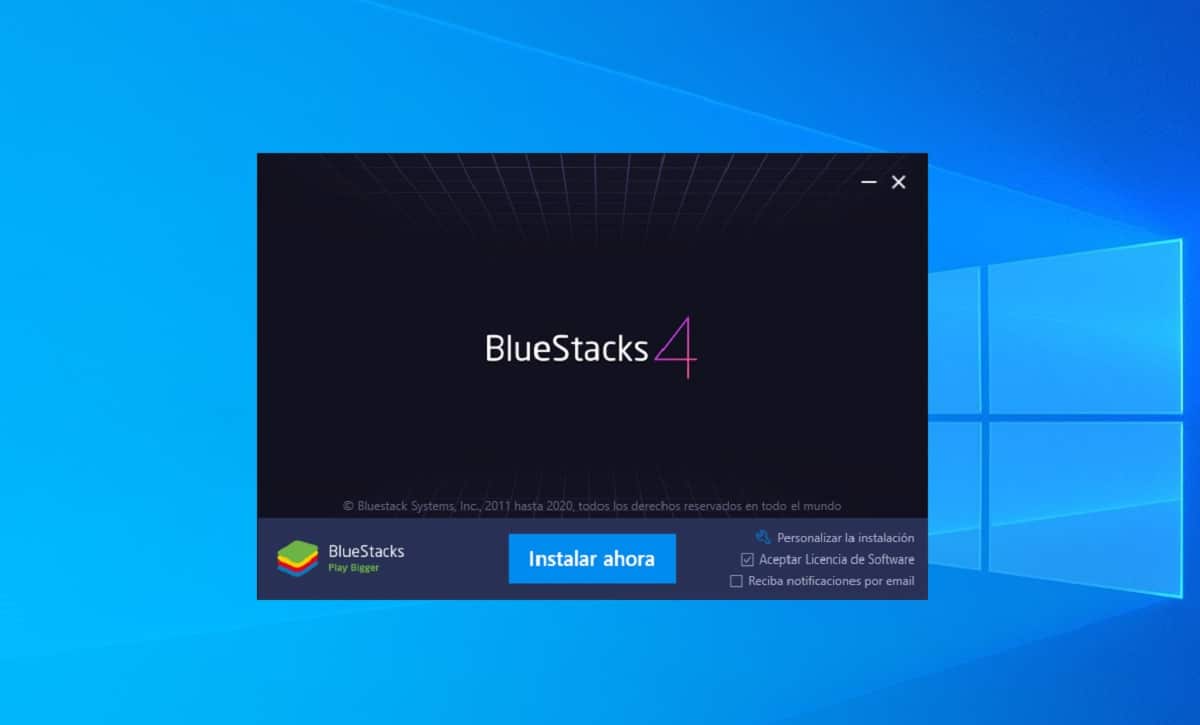

Når det er installert, har det lite eller ingenting å gjøre med Android, i det minste i utgangspunktet. Dette er fordi fra BlueStacks har de innarbeidet ganske aggressiv tilpasning i operativsystemet, som i utgangspunktet gir tilgang til en skjerm med de mest populære spillene og applikasjonene blant emulatorbrukere.
På dette tidspunktet kan programmet be deg om å logge på med en Google-konto. Dette anbefales på det sterkeste siden Du får tilgang til Play-butikken, som du kan laste ned og installere alle Android-applikasjoner eller spill direkte fra den offisielle Google-butikken, som om det var et nettbrett med dette operativsystemet rett inni.
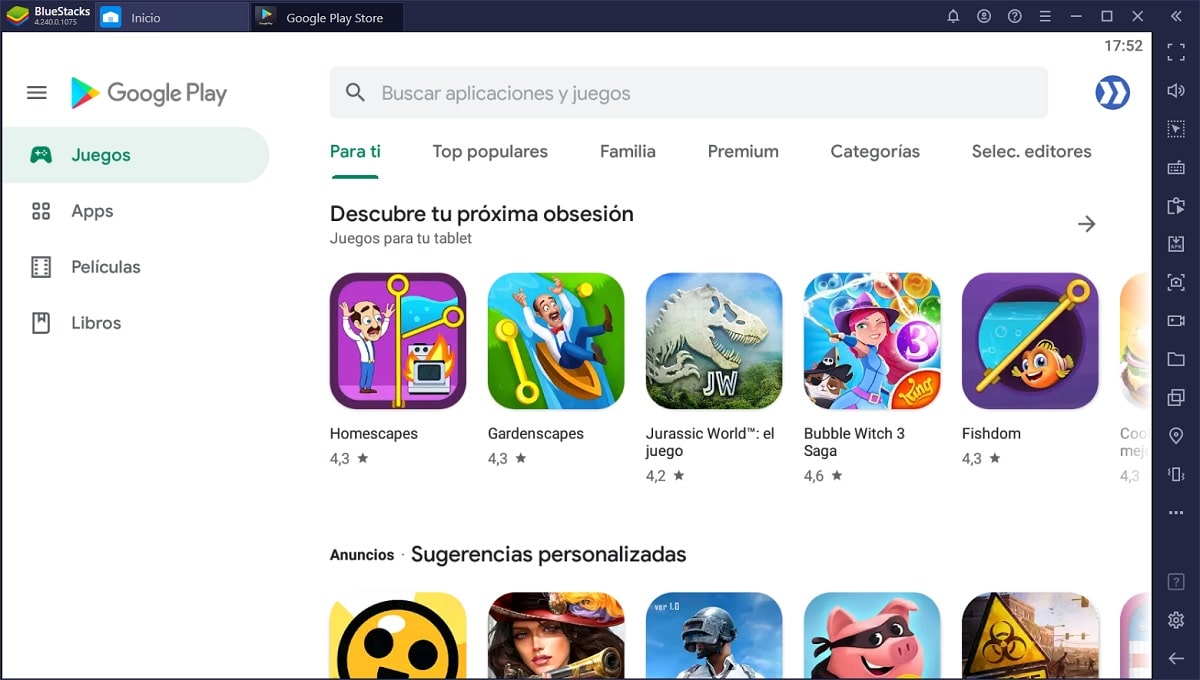
På denne måten vil du kunne laste ned det du ønsker direkte fra Google Store, men direkte mange spill fra BlueStacks-butikken vises allerede på startskjermen, som tilbyr maksimal kompatibilitet og ytelse med emulatoren, så det anbefales fortsatt å installere applikasjonene derfra så mye som mulig.
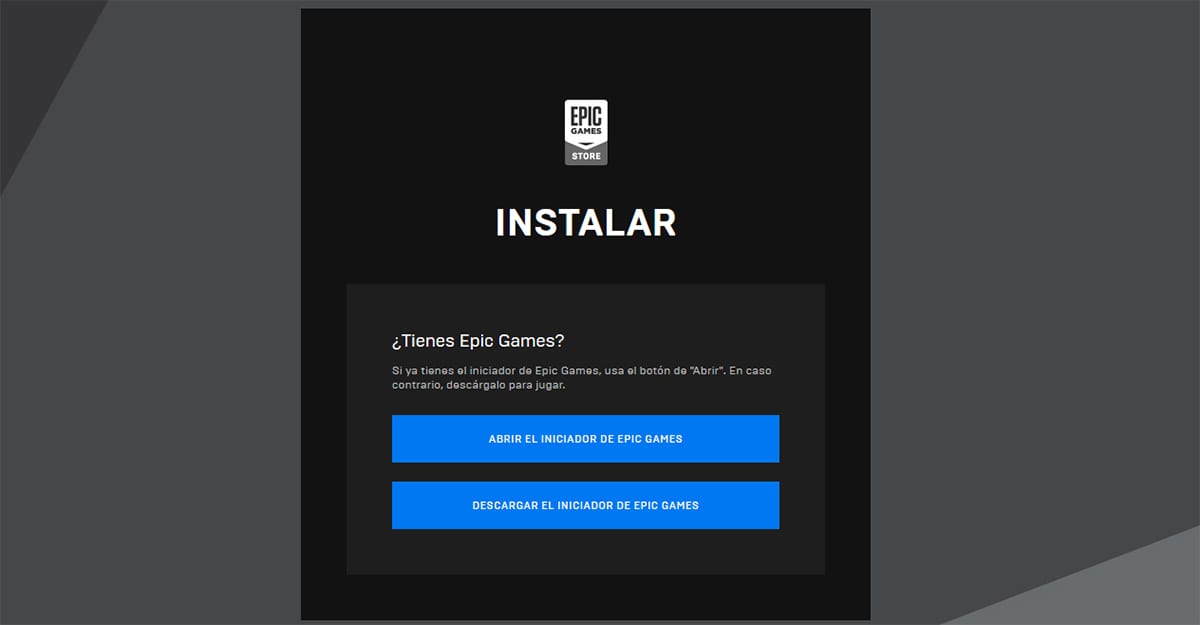
Fra dette samme vinduet er det også mulig å få tilgang til Android-applikasjonsskuffen, selv om du i dette tilfellet neppe finner noe med mindre du installerer appene og spillene du vil ha på egen hånd: BlueStacks inneholder bare Google Play og Androids eget kamera, innstillinger og nettleserverktøy, samt en liten filutforsker egen av signaturen som i tillegg til de vanlige funksjonene tillater overføring av filer mellom datamaskinen og den virtuelle maskinen i to retninger.
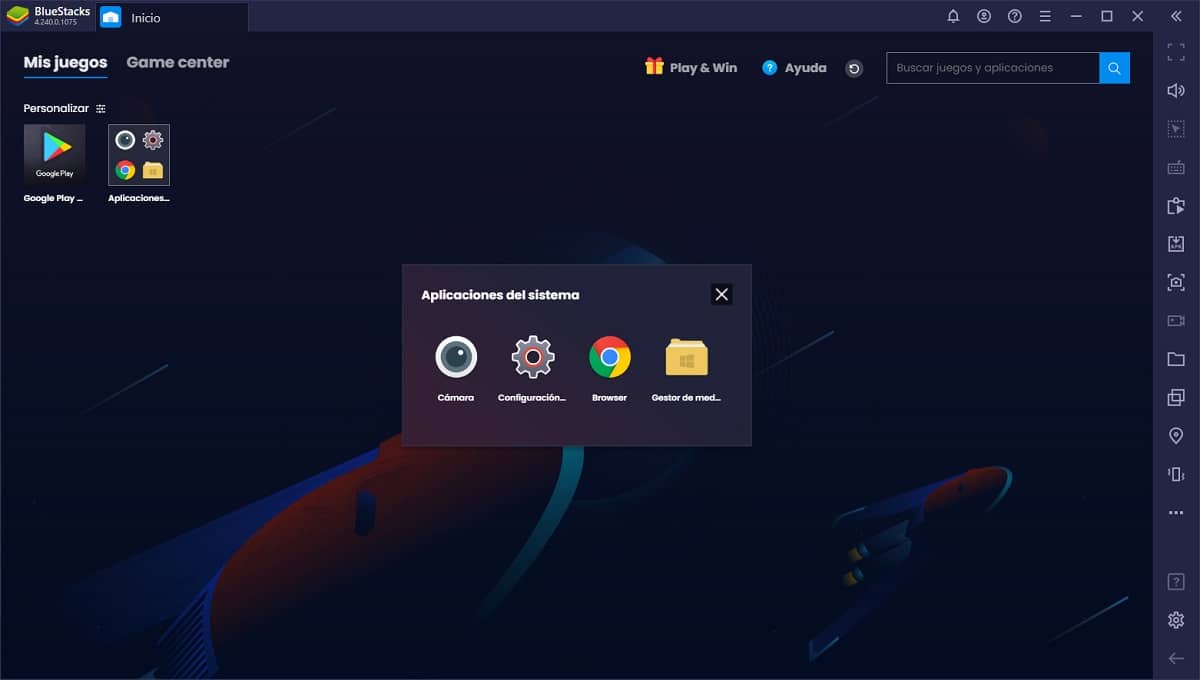
Dette gjøres sannsynligvis slik for ikke å ta opp for mye lagringsplass, med tanke på det Hovedformålet med BlueStacks er å nyte Android-spill fra Windows, og på denne måten kan du enkelt optimalisere det aktuelle operativsystemet enda mer.
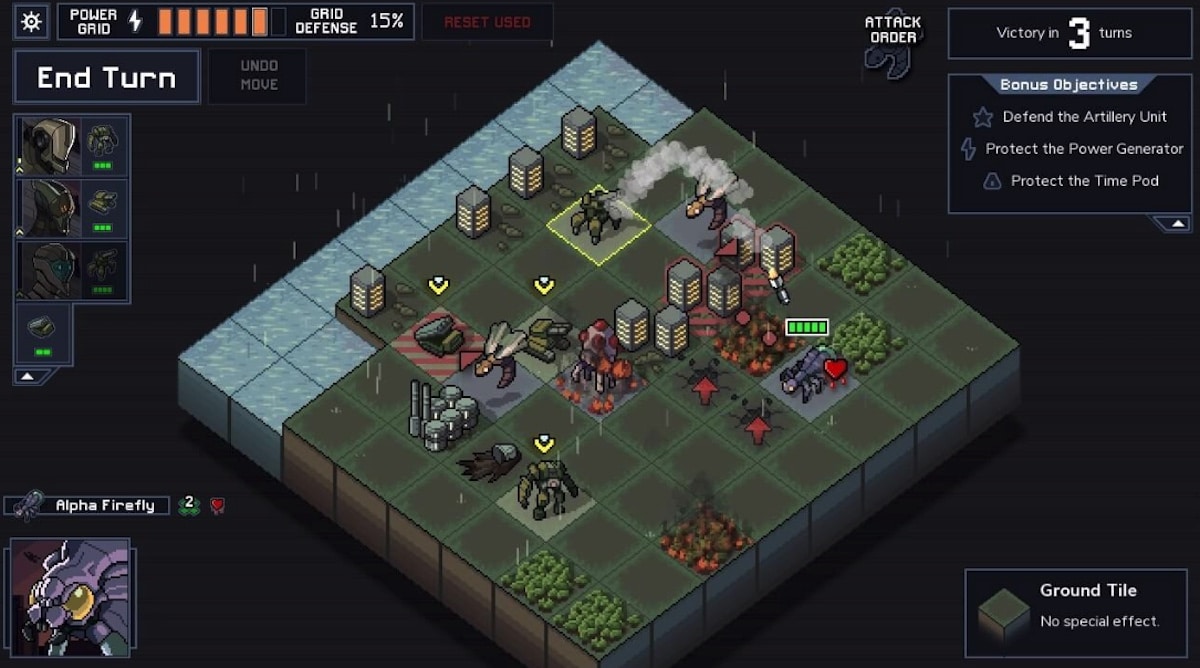
Når du spiller, kan du perfekt glede deg over de forskjellige spillene i full skjerm eller i selve emulatorvinduet, hvor du også finner, gjennom høyre sidefelt, forskjellige alternativer for å få mest mulig ut av det. Du kan blokkere musen fra å forlate skjermen, simulere bevegelse på enheten (tilsvarer å riste på Android), konfigurere et virtuelt sted og til og med installere dine egne applikasjoner i APK-format direkte fra datamaskinen.
På denne måten, BlueStacks er kronet som en av de beste Android-emulatorene for PC, slik at du kan installere alle typer applikasjoner fra butikken din, fra Google Play eller fra dine egne APK-filer. Det fokuserer hovedsakelig på spill, og selv om grensesnittet ikke ligner mest på Android, er det fortsatt mye mer behagelig når du arbeider med datamaskiner.